Paramètres par défaut – Fluke Biomedical HydroGraph Manuel d'utilisation
Page 18
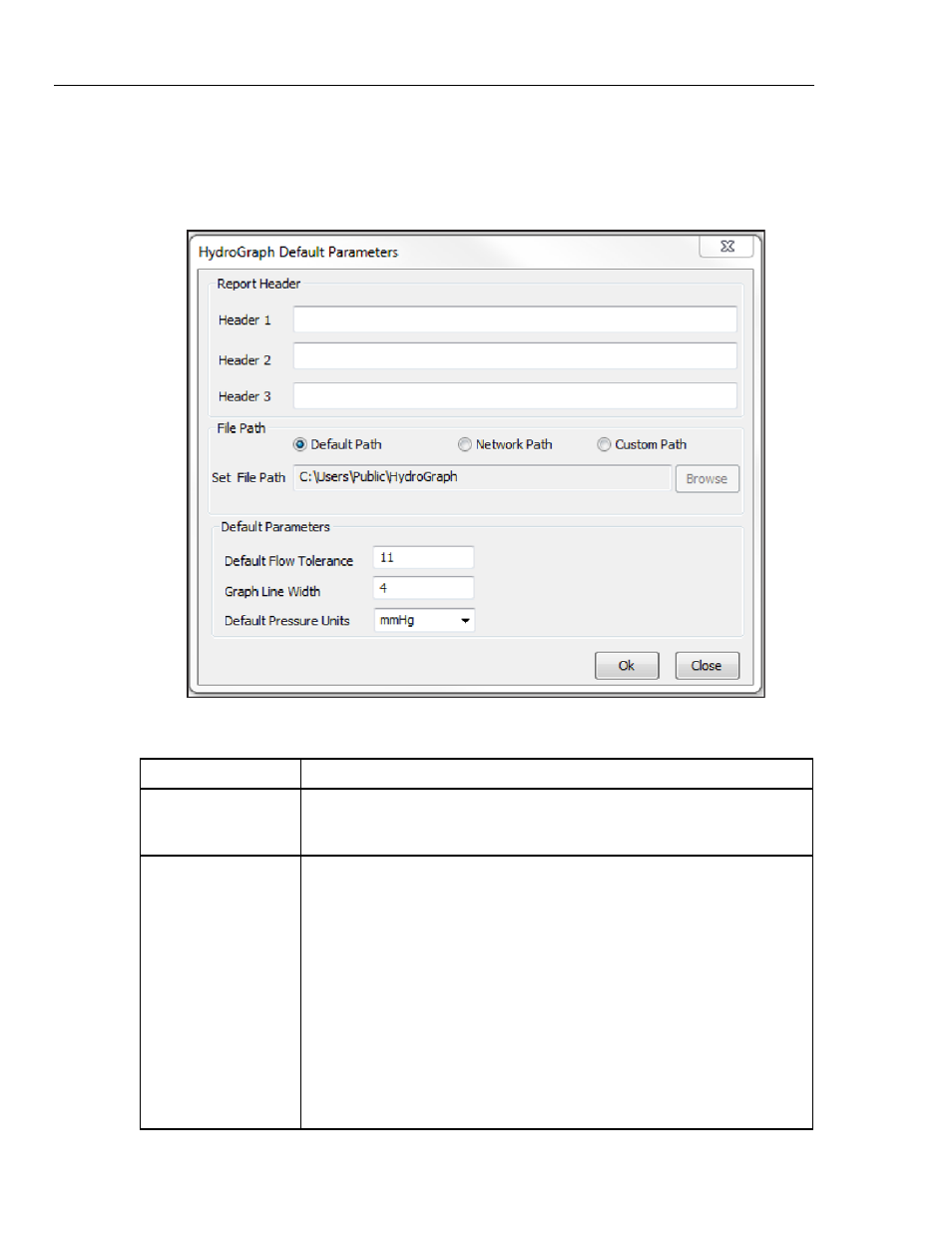
HydroGraph Software
Mode d'emploi
10
Paramètres par défaut
Vous pouvez définir les paramètres par défaut du logiciel HydroGraph. Dans le
menu principal, sélectionnez Control | HydroGraph Parameters. La figure 10
illustre la boîte de dialogue Default Parameters (Paramètres par défaut).
Reportez-vous au tableau 2 pour voir la description de ces champs.
hwh138.bmp
Figure 10. Boîte de dialogue Default Parameters (Paramètres par défaut)
Tableau 2. Champs Default Parameters (Paramètres par défaut)
Paramètre Description
Header 1 (En-tête 1),
Header 2 (En-tête 2),
Header 3 (En-tête 3)
Ces trois lignes sont imprimées sur tous les rapports. Indiquez le nom de
l'établissement sur la première ligne.
File Path (Chemin
d'accès au fichier)
Set File Path (Définir
le chemin d'accès au
fichier)
Le type de chemin et le nom du chemin d'accès au fichier où HydroGraph
enregistre les résultats du test.
Sélectionnez Default Path (Chemin par défaut) pour définir le chemin d'accès
au fichier sur l'emplacement par défaut de la version de Windows sous laquelle
HydroGraph est installé.
• Pour Windows 7, il s'agira de : C:\Users\Public\HydroGraph
• Pour Windows XP, il s'agira de : C:\Documents and Settings\All
Users\Application Data\HydroGraph
Sélectionnez Network Path (Chemin réseau) pour définir le chemin d'accès au
fichier sur un dossier en réseau. Ce dossier doit être accessible en
lecture/écriture. Si HydroGraph est installé sur plusieurs ordinateurs, vous
pouvez conserver et consulter les résultats à partir d'un emplacement commun.
Sélectionnez Custom Path (Chemin d'accès personnalisé) pour définir le
chemin d'accès au fichier sur un dossier de l'ordinateur local.